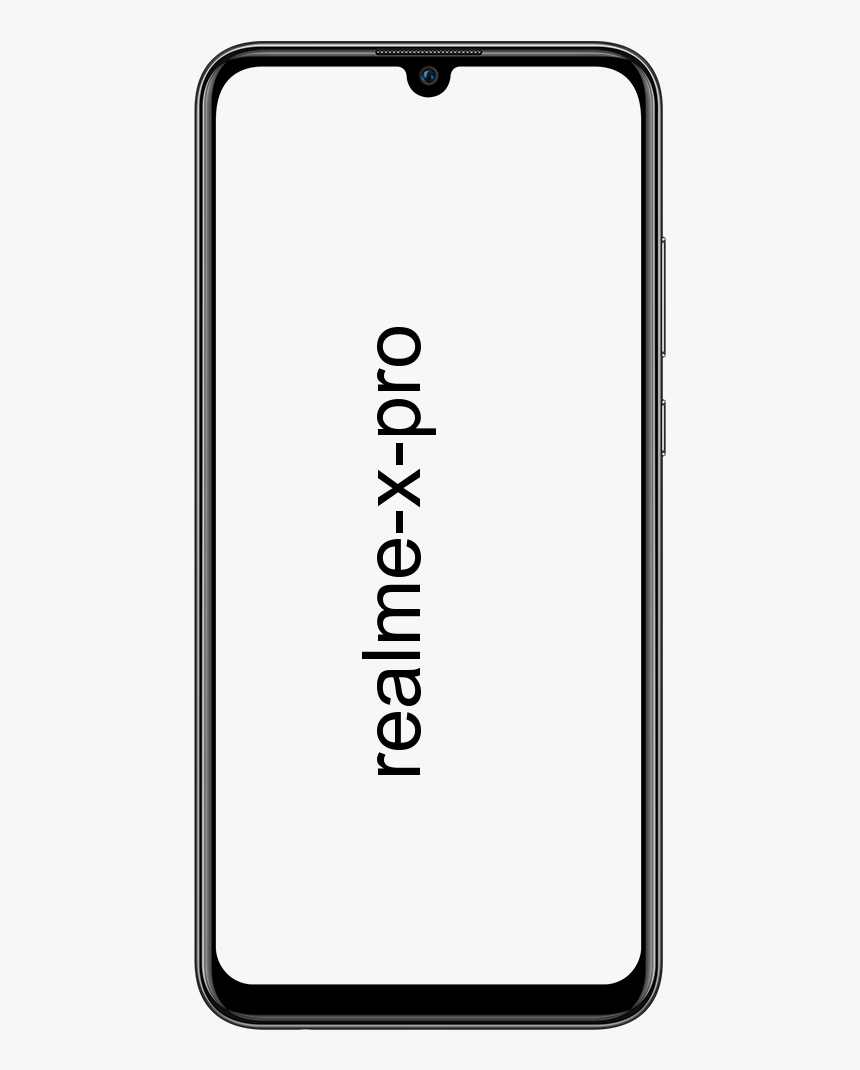Välimuistin tyhjentäminen Kodissa - täydellinen selitys
Media Center-ohjelmisto on hyvä paikka tallentaa, järjestää ja myös katsella videosisältöäsi. Ja Kodi on yksi parhaista alustoista videoiden, äänen ja myös musiikin suoratoistoon. Digiboksista tai Android-laitteista televisioihin ja kotiteattereihin. Kodilla on loistava käyttöliittymä, laaja kirjasto lisäosia ja laajennuksia sekä nopea ja helppo asennusmenetelmä. Joten ei ole ihme, että niin monet ihmiset ovat siirtäneet kaikki katselunsa virtaviivaiseen Kodi-käyttöliittymään. Kerromme sinulle kuinka välimuisti tyhjennetään Kodissa.
Jos olet kuitenkin pitkäaikainen Kodi-käyttäjä. Sitten saatat huomata, että suoratoistosi nopeus on kasvanut hitaasti ja änkytys säännöllisen käytön aikana. Kun niin paljon käyttöä on käytetty pitkään, ei ole yllättävää, että Kodi voi toisinaan käyttää hidastuksia ja puskurointia. Tietyt toisto-ongelmat voivat kuitenkin johtua verkon epävakaudesta tai tyypillisistä hidastumisista puskuroitaessa. Joskus alusta itsessään on liian hidas käytettäväksi luotettavasti. Jos näin on tapahtunut sinulle, saattaa olla aika tyhjentää välimuisti Kodissa.
tyhjennä Kodin välimuisti
Aivan kuten Android-puhelimella tai -tabletilla, välimuistin tyhjentäminen Kodissa ei ole prosessi, jota sinun on tehtävä usein. Mutta se voi olla melko hyödyllistä, kun on kyse pienten käyttöliittymän ja toiston ongelmien korjaamisesta. Toisin kuin Android-ympäristössä, välimuistin tyhjentäminen sisään Koodi haluaa lisälaajennuksen. Aikaisemmat välimuistin tyhjentämismenetelmämme olivat vanhentuneita, kun tietyt arkistot suljettiin ja suljettiin ovensa lopullisesti. Tämä on valitettava, mutta väistämätön sivuvaikutus nopeasti kehittyvälle Kodi-ekosfäärille.
Aiemmat tapat tyhjentää välimuisti käyttämällä Merlin Wizard -lisäosaa tai muita lisäosia. Mutta nämä arkistot eivät enää toimi. Pidämme tämän artikkelin varmasti ajan tasalla aina kun mahdollista. Mutta jos huomaat, että alla kuvattu menetelmä lakkaa toimimasta. Sitten ilmoita siitä meille, jotta voimme löytää toisen menetelmän, jota voit käyttää.
Super Repon asentaminen | Tyhjennä Kodin välimuisti
Jos olet pitkäaikainen Kodi-käyttäjä, et ole epäilemättä lisännyt kymmeniä arkistoja ja laajennuksia sisäisen tiedostoselaimen kautta. Jos olet uusi alustalle, se voi olla hieman ylivoimainen. Ei hätää - Super Repon tai minkä tahansa muun arkiston asentaminen on helppoa ja nopeaa.

Vaiheet Tyhjennä välimuisti Kodissa
- Aloita siirtymällä Kodi 17: n asetusvalikkoon napsauttamalla tai napauttamalla vasemmanpuoleisen valikon rataskuvaketta. Täältä löydät sisäisen tiedostoselaimen, jota tarvitaan arkistojen ja muiden kolmannen osapuolen laajennusten lisäämiseen.
- Valitse tiedostonhallinta ja napauta tai kaksoisnapsauta sitten Lisää lähde ja valitse Ei mitään avaa tekstikenttä.
- Tulla sisään http://srp.nu täsmälleen samalla tavalla kuin kentässä Kodin sisäänrakennetulla näppäimistöllä.
- Anna nimi SuperRepo uuteen arkistoon. Osuma Okei lisätäksesi lähteen.
Joten nyt kun SuperRepo on ladattu, meidän on myös asennettava se. Kodi tekee tämän tarpeettomasti monimutkaiseksi. Mutta vaiheet ovat yksinkertaisia, kun ne on määritelty sinulle. Palaa Kodin aloitusnäyttöön ja valitse Lisäosat vasemmanpuoleisesta valikosta. Valitse sitten pakattu tuote (se näyttää aivan kuin avoin laatikko) näytön vasemmassa yläkulmassa.
Valitse Asenna zip-tiedostosta , vieritä alas kohtaan SuperRepo zip-tiedostoluettelossasi ja valitse se. Valitse krypton, sitten kaikki, ja lopuksi valitse superrepo.kodi.krypton.all-0.7.04.zip. (Huomaa, että zip-tiedostolla voi olla eri nimi ajan myötä ja ylimääräinen SuperRepo-rakennusten pudotus. Mutta hakemistossa on vain yksi zip-tiedosto. Ja sen on oltava yksinkertainen tunnistamaan tarvitsemasi tiedosto.) Nyt osuma OK ja SuperRepo-tiedostot puretaan zip-arkistosta.
Nyt meidän on asennettava tiedostot Kodiin. Valitse Asenna arkistosta (se on asennuksen zip-tiedostosta yläpuolella) ja napsauta sitten Super Repo Kaikki . Koko luettelo lisäosaluokista ilmestyy; voit tutkia näitä lisäosia vapaa-ajalla, mutta valitse toistaiseksi Ohjelman lisäosat ja sitten SIMTECH WIZARD . Valitse Asenna ja lisäosa asennetaan!
SIMTECH WIZARD -toiminnon käyttäminen
Nyt kun olemme saaneet Simtech Wizardin asennettuna (oi!). Meidän on avattava se, jotta voimme tyhjentää Kodin välimuistin! Palaa takaisin päävalikkoon ja siirry lisäosaselaimeen. Valitse Ohjelma-lisäosat ja sitten Simtech Wizard .
SIMTECH WIZARD -toiminnon käyttäminen KODI-välimuistin tyhjentämiseen
Napauta ohjattua toimintoa aloittaaksesi lisäosan. Valitse SIMTECH-huoltotyökalut ja sitten Puhdista / pyyhi -vaihtoehdot . Ja siinä se on vihdoin - Tyhjennä välimuisti komento!
Napsauta tai napauta Tyhjennä välimuisti -komentoa, ja näkyviin tulee vahvistusikkuna - mene eteenpäin ja paina Poista! Sarja valintaikkunoita kysyy, haluatko poistaa tietyt hakemistot, käynnistääksesi Kodin uudelleen. Hyväksy vain nämä kaikki, ja pian kaikki välimuistiongelmat ovat takana.

Joten siinä se on! Olet tyhjentänyt Kodin välimuistin. Jos joskus tuntuu, että laitteesi toimii normaalia hitaammin tai Kodi-ruutusi puskuroi enemmän kuin pitäisi, laitteen välimuistin tyhjentäminen auttaa yleensä ratkaisemaan kaikki ongelmat. Älä unohda, että puskurointi- ja suoratoisto-ongelmat voivat myös aiheuttaa verkko-ongelmia. Joten jos sinulla on edelleen suoratoisto-ongelmia tyhjennetyn välimuistin jälkeen. Tarkista reitittimen ja modeemin asetukset tai ota yhteyttä Internet-palveluntarjoajaasi verkon nopeuden suhteen. Lopuksi, muista, että suoratoisto joistakin Kodin arkistoista voi suurimmaksi osaksi olla arvaamatonta tai epävakaa. Joten aina varmista, että käytät turvallisia ja laillisia repoja.
Johtopäätös
Selvä, se oli kaikki ihmiset! Toivottavasti pidät tästä artikkelista ja pidät siitä hyödyllisenä. Anna meille palautetta siitä. Myös, jos sinulla on vielä kysyttävää tästä artikkelista. Kerro sitten meille alla olevasta kommenttiosasta. Otamme sinuun yhteyttä pian.
Katso myös: Kotisivun asettaminen selaimessa - 'content com android browser home'